Cómo Compartir Aplicaciones A Través De Bluetooth
Imagina a tu compinche pasando un buen rato jugando un juego interesante en su teléfono Android. Te das cuenta de lo absorto que está en el juego y parece que es la primera vez que ves un juego así.
Apuesto a que querrás descargar inmediatamente desde Play Store para participar, pero ¿no afectaría eso su presupuesto de consumo de datos? Para evitar tales gastos, puedes enviar el juego a través de Bluetooth o Wi-Fi, el medio que más le convenga.
Además, esto trasciende más allá de los juegos a cualquier tipo de aplicación de Android. Con este método, puedes transferir aplicaciones de redes sociales, aplicaciones de compras, aplicaciones del sistema y similares sin tener que quitar una parte de tu plan de datos. A continuación te enseñamos Cómo compartir aplicaciones a través de Bluetooth.
Cómo compartir aplicaciones a través de Bluetooth
Ya sea que tu teléfono Android esté usando Bluetooth v4.0, v4.2 o incluso la última versión v5.0, puedes compartir aplicaciones fácilmente a través de esta tecnología inalámbrica.
Tal vez te interese: Cómo Transferir Contactos Vía Bluetooth
Para ello, solo debes seguir estos sencillos pasos:
Paso 1: Instalar App Sharer / App Sender Bluetooth
Paso 2: Antes de proceder a abrir la aplicación, asegúrate de que tanto el dispositivo emisor como el receptor tengan el Bluetooth activado. Lo más importante es que el dispositivo receptor debe ser detectable. Si no es así, debe configurarse como visible en la configuración de Bluetooth para permitir que el dispositivo de envío lo identifique.
Paso 3: Una vez que abras la aplicación, verás la lista completa de aplicaciones en el teléfono Android, luego seleccionarás la aplicación que deseas compartir.
Paso 4: Una vez que hayas seleccionado la aplicación como se ve en la captura de pantalla anterior, haz clic en "ENVIAR / COMPARTIR", luego selecciona "Bluetooth".
Paso 5: Después de esto, debes elegir el dispositivo al que deseas enviarlo. El destinatario verá una solicitud en la que aceptará.
Paso 6: Una vez que se acepta la solicitud, el dispositivo comenzará a descargar la aplicación. La aplicación se puede instalar directamente desde la ventana de notificación o "Descargas" en el Administrador de archivos después de que se complete la descarga.
Eso es todo lo que hay que hacer para enviar aplicaciones a través de Bluetooth.
A continuación, también te enseñaremos cómo usar Wi-Fi como un medio para enviar y recibir aplicaciones de Android.
Cómo compartir aplicaciones de Android a través de Wi-Fi
Así es como se hace:
Paso 1: Descarga e inicia Xender en ambos dispositivos.
Paso 2: Selecciona "Enviar" en el teléfono que tiene la intención de compartir la aplicación. A medida que se hace esto, el hotspot se activará.
Paso 3: En el móvil del destinatario, elige "Recibir". Aquí es donde entra el Wi-Fi cuando se abre. La ubicación también deberá estar activada ya que aparecerá un mensaje de notificación que indica la necesidad de hacerlo.
Paso 4: El receptor debe seguir adelante al hacer clic en el nombre del remitente y conectarse.
Paso 5: Posteriormente, selecciona y envía la aplicación preferida.
Paso 6: Por último, la aplicación se puede instalar directamente desde la aplicación Xender o desde la subcarpeta "aplicaciónes" en la carpeta "Xender" en el Administrador de archivos.
Quizás también te interese: 7 Mejores Apps Para Bluetooth
Conclusión
El acceso a Internet es algo que damos por sentado, por lo que siempre es bueno recordar que Bluetooth y el WIFI es un medio excelente para transferir archivos y aplicaciones entre dispositivos de forma local. Ten en cuenta que si tienes una aplicación totalmente pagada, la versión que obtendrá el destinatario será solo la versión gratuita (si existe).
Esperamos que este artículo te haya sido útil y te invitamos a seguir navegando por nuestra web en busca de más artículos y tutoriales como este.

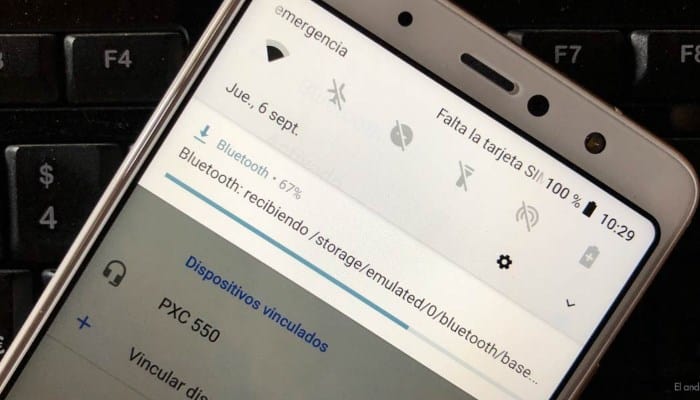
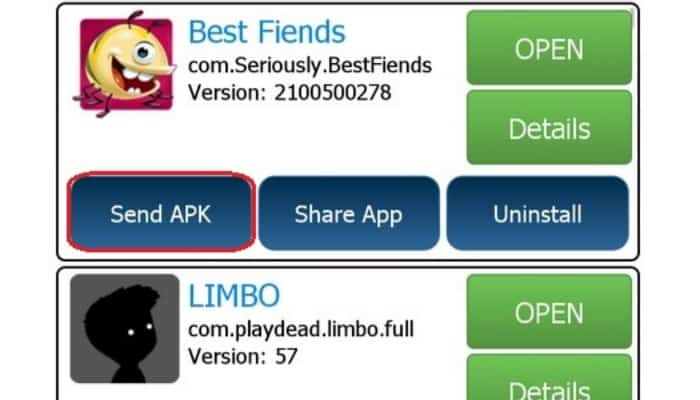
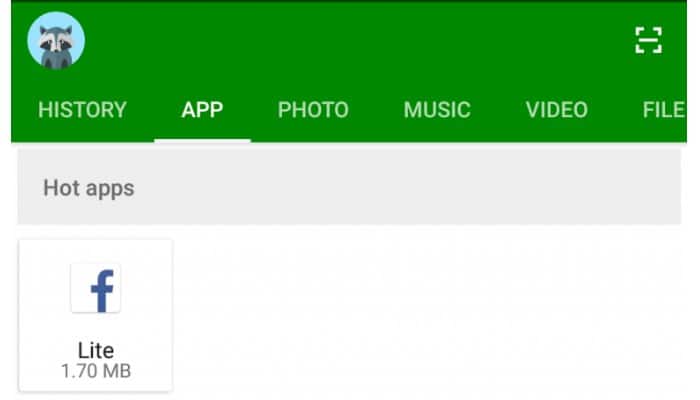
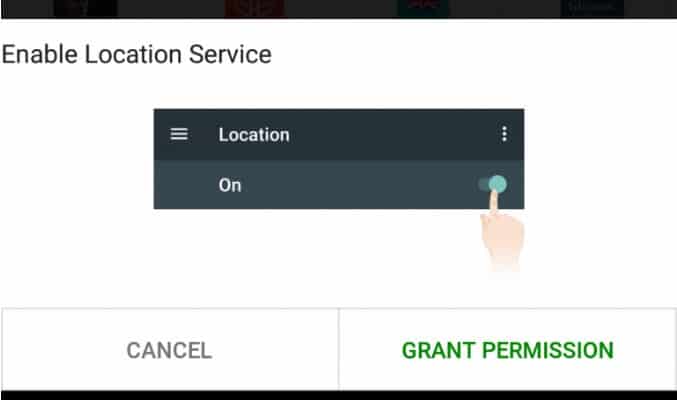
Deja una respuesta